この記事の信頼性:本記事は、Windows Serverを20年以上提供している「Winserver」のマーケティングチームおよび技術チームが執筆しています。実際に企業ユーザーから寄せられた設定相談やサポート事例に基づき、初心者にもわかりやすく解説しています。最終更新日:2025年11月28日
 Windowsの仮想化ソフトウェアである「Hyper-V」は、Windows Server上で複数の仮想マシンを構築できる機能ですが、実はWindows10や11などのクライアントOSでも利用できることをご存知でしょうか?
Windowsの仮想化ソフトウェアである「Hyper-V」は、Windows Server上で複数の仮想マシンを構築できる機能ですが、実はWindows10や11などのクライアントOSでも利用できることをご存知でしょうか?
技術検証やトラブルシューティング、テスト環境の構築など、仮想マシンを使えば新しい機器を用意せずにさまざまな検証が行えるため、とても便利です。
本記事では、Windows 11のパソコン上にWindows Server 2022を仮想マシンとしてインストールする手順をわかりやすく解説します。

2022.12.15
Hyper-Vとは?特長・メリット、VMwareとの比較や選び方を解説!
サーバー仮想化のメリットや用語を解説し、Hyper-Vの性質や特徴を紹介。コストや機能面の違いをVMwareと比較し、それぞれの強みを解説。さらにHyper-Vで検証環境用仮想マシンを作成する方法やフォールトトレラントを実現するフェールオーバークラスタ―やライブマイグレーションについても紹介。
対象読者:Hyper-Vで仮想環境構築を検討する企業のIT管理者層
\ 運用お任せのフルマネージドサービスも!/

お客様にあわせたご要望に対応いたします!
・お客様だけの専用回線の利用
・初期のサーバー構築の依頼
・サーバーの監視
・ファイアウォール等のネットワーク機器の設置
目次
事前準備
ホストマシンの用意
まず、Hyper-Vを稼働させるためのマシン(ホストマシン)を準備します。
OSはWindows ServerまたはWindows 10/11といったクライアントOSのProかEnterpriseである必要があります。
本記事では、以下の環境で検証を行いました。
- OS:Windows 11 Pro バージョン 24H2
- CPU:Intel(R) Core(TM) i5-1035G1
- メモリ:8GB
- ディスク空き容量:124GB
※仮想マシンにインストールするOSの推奨システム要件を満たすだけのCPU・メモリ・ストレージを、ホストマシンに確保しておく必要があります。
※Hyper-Vマネージャーを実行するユーザーは「Administrators」(管理者)グループ、もしくは「Hyper-V Administrators」 グループに所属している必要があります。
Windows Server 2022 評価版の入手
今回インストールするのは、「Windows Server 2022 評価版」です。
この評価版は、180日間無償で利用可能です。Microsoft公式サイトにアクセスし、ISOイメージファイルをダウンロードしておきましょう。
https://www.microsoft.com/ja-jp/evalcenter/evaluate-windows-server-2022
上記リンクから「ISOをダウンロード」を選択し、必要事項を入力して、日本語64ビットエディションのISOファイルをダウンロードします。
Hyper-Vマネージャーのインストール
Hyper-Vは、Windowsの標準機能として利用できます。
以下の手順で有効化します。
①コントロールパネルを開く>を開く
②「プログラムと機能」>「Windowsの機能の有効化または無効化」をクリック
③「Hyper-V」にチェックを入れ「OK」をクリックしてインストール
インストール完了後は、再起動が必要になる場合があります。
Hyper-Vマネージャーの起動方法
インストール後は、コントロールパネル又はすべてのプログラムの「Windowsツール」の中にあるアイコンをクリックします。デスクトップにショートカットを作成しておくと便利です。
\ 相見積もり歓迎! /
専用サーバーのプランを見る
仮想マシンの作成
それでは、Hyper-V マネージャーを使って仮想マシンを作成していきましょう。
①「操作」→「新規」→「仮想マシン」を選択
Hyper-V マネージャーを起動し、「操作」メニューから
「新規」>「仮想マシン」 をクリックします。

②「仮想マシンの新規作成ウィザード」が表示されるので、「次へ」をクリック
ウィザードが開始されます。基本的には案内に従って進めていきます。

③仮想マシンに任意の名前を設定
分かりやすい名前を入力しましょう。また、保存先(構成ファイルの保存ディレクトリ)も指定できます。空き容量の多いドライブを選ぶことをおすすめします。
④仮想マシンの世代の選択:「第2世代」を選ぶ
基本的には「第2世代」で問題ありません。
※Windows 8以前の古いOSを使用する場合には「第1世代」を選択します。
⑤メモリの割り当て
・Server Core の最小要件は 512MB ですが、この値ではインストールに失敗する可能性があります。
インストール時には 800MB以上 を割り当て、完了後に512MBへ減らすことは可能です。
・デスクトップ エクスペリエンス(GUIあり) の場合は、最小でも2GB(=2048MB) のメモリが必要です。
快適に利用するには、用途にかかわらず2GB以上を割り当てることを推奨します。
⑥ネットワークの接続設定
インターネット接続が必要なため、「Default Switchを選択」します。
⑦仮想ハードディスクの作成
「仮想ハードディスクを作成する」を選択し、ディスクサイズを指定します。
初期値は127GBですが、今回はホストの空き容量を考慮して63GBに設定しました。
Windows Server 2022の最小要件は32GBなので、これでも基本的には問題ありません。
なお、仮想ディスクの容量は後から拡張することも可能なため、必要最小限から始めても安心です。
また、仮想ハードディスクの保存先ディレクトリは任意で指定できるため、空き容量の多いドライブを選ぶとよいでしょう。
⑧インストールオプションの設定では、「ブートCD/DVD-ROMからオペレーティングシステムをインストールする」 を選択。
参照ボタンを押し、1-2でダウンロードしておいたisoイメージのパスを指定。
「ブートCD/DVD-ROMからオペレーティングシステムをインストールする」を選びます。
「参照」ボタンから、先ほどダウンロードした ISOイメージファイル(手順1-2) を指定しましょう。
⑨設定内容の確認と完了
全ての設定内容を確認し、問題がなければ「完了」をクリックします。
仮想マシンの作成完了
これで仮想マシンの作成が完了しました。
Hyper-Vマネージャー上に、③で指定した仮想マシン名が表示されていれば成功です。
この時点で、仮想DVDドライブにはISOメディアがマウントされています。
続いて、Windows Server 2022のインストールに進みましょう。
Server OSのインストール
仮想マシンの作成が完了したら、続いてWindows Server 2022のインストールを行いましょう。
①仮想マシンを起動
Hyper-V マネージャーで状態がオフになっている仮想マシンを右クリックし、「接続」を選択します。
すると、Hyper-Vコンソール(黒い小さなウィンドウ)が表示されます。

②仮想マシンの起動
ウィンドウ上部にある起動ボタン(緑色の電源マークのボタン)をクリックして、仮想マシンを起動します。
③「Press any key to boot from CD or DVD…」の表示
この表示が現れたら、すぐに何かキーを押してください。
※表示されてからのタイミングが短いため、押し遅れると起動に失敗し、再起動が必要になります。
④インストールウィザードの開始
Winsows Serverのインストールウィザードが起動します。言語、時刻、キーボードの種類などを選択し、「次へ」をクリックします。
⑤オペレーティングシステムの選択
インストールするオペレーティングシステムを選択し「次へ」をクリックします。
⑥ライセンス条項への同意
「ライセンス条項に同意します」にチェックを入れ、「次へ」をクリックします。
⑦インストールの種類の選択
「アップグレード」ではなく、下の「カスタム(オペレーティングシステムのみをインストールする)」を選択します。
⑧インストール先ディスクの選択
インストール先のディスク(2-⑦で作成した仮想ハードディスク)が表示されるので、選択して「次へ」をクリックします。
⑨インストールの進行
インストールが開始されます。
通常、10分程度で「準備しています」画面へと切り替わります。

⑩Administrator パスワードの設定
インストール完了後、Administratorアカウントのパスワードを設定します。

⑪初回ログイン
ログイン画面が表示されたら、先ほど設定したAdministratorのパスワードでログインします。
⑫インストールが完了し、デスクトップが正常に起動。
⑬インストール完了の確認
デスクトップが表示され、インストールが完了したことを確認します。
「システム情報」などから、Windowsの仕様を確認すると、Windows Server 2022Standard Edition(画像は評価版のためStandard Evaluation)がインストールされていること、インターネットに接続されていることを確認します。

以上で、Hyper-Vマネージャーを使用した仮想マシンの作成から、Windows Server OSのインストールまでの基本手順は完了です。
次章では、仮想マシンを効率よく運用するためのHyper-Vの操作方法や便利機能について解説します。
\ 相見積もり歓迎! /
専用サーバーのプランを見る
仮想マシンの操作・便利な機能
仮想マシンの作成とOSインストールが完了したら、次は仮想マシンの基本操作や便利な機能について理解しておきましょう。
接続と起動の違い
Hyper-Vマネージャーの操作メニューには「接続」と「起動」がありますが、それぞれの役割は以下の通りです。
- 接続:仮想マシンの画面(コンソール)を表示する
- 起動:仮想マシンの電源を入れる
起動だけでは画面は表示されません。画面を確認するには「接続」も必要です。
停止とリセット
Windowsの通常操作ではあまり見かけないため、動作の違いに注意が必要です。
- 停止:強制シャットダウンに相当(PCの電源ボタン長押しと同じ)
- リセット:停止してからすぐに再起動する(強制再起動)
これらはシャットダウンや再起動とは異なる操作のため、問題が発生した場合以外は使わない方が良いでしょう。
実行時には警告メッセージも表示されます。
保存と一時停止
言い回しが異なりますが、Windowsにおける「休止」や「スリープ」に相当する機能です。
- 保存:仮想マシンを休止状態にし、メモリ内容を保存。メモリは解放され、次回起動時に状態が復元される。
- 一時停止:仮想マシンをスリープ状態にし、実行状態を停止。メモリは保持されたまま、すぐに復元可能。
ホストマシンとのコピー&ペースト
「拡張セッション」が有効になっている場合、ホストマシンと仮想マシンの間でクリップボードを使用したコピー&ペーストが可能になります。
有効化は、Hyper-Vコンソールの「表示」メニューでON/OFFの切り替えができます。
チェックポイント機能
Hyper-Vマネージャーには、仮想マシンのある時点の状態をバックアップし、後からその状態に復元できる「チェックポイント」という非常に便利な機能が備わっています。
たとえシステムエラーでOSが起動しなくなっても、チェックポイントを使えば元の状態に戻せます。
アプリの検証やトラブル時のリカバリなどにに大いに役立ちます。
チェックポイントの作成は仮想マシンを選択し、操作メニューから「チェックポイント」をクリックします。
状態を戻すには、戻したいチェックポイントを選択し、同じく操作メニューから「適用」をクリックします。
このように簡単で迅速なバックアップと復元が行える点は、仮想化の大きな魅力の一つです。
まとめ
本記事ではHyper-Vマネージャーを使った仮想マシンの作成と操作方法について、基本的な手順をご紹介しました。
Windows 11でもHyper-Vを使用することで、ちょっとした動作検証やサブマシンの用途として便利に活用できます。
また、Windows Serverで本格的に仮想サーバー構築を考える方にとっても、事前トレーニングとして非常に有用です。
仮想化は、サーバーリソースの効率的な運用を実現する上で大きなメリットをもたらします。
Windows Serverを使ってシステムを構築しようと考えている方は、Hyper-Vの活用もぜひ検討してみてください。
Winserverの「プライベートクラウドプラン」では、Hyper-Vをインストール済みの専用サーバーをご提供するため、お客様ご自身で仮想マシンの作成や管理を行って、自由度の高い仮想環境を構築・運用いただけます。
※この記事は2025年11月時点の情報に基づいて執筆されています。掲載内容は将来的に変更される可能性があります。
※本記事の情報は、各ソフトウェアの公式サイトおよび開発元のドキュメントに基づいて作成しています。
最終更新日:2025年11月28日
この記事の執筆者について:
本記事は、Windows専門レンタルサーバーを20年以上提供する「Winserver(株式会社アシストアップ)」が運営する公式コラムです。
当社はMicrosoft SPLAパートナーとして、法人・個人を問わず多数の顧客に対し、Windows Server環境の導入・運用支援を行ってまいりました。
執筆・構成は、技術サポートとマーケティングチームが共同で担当。実際に社内導入やお客様からのフィードバックに基づいた情報をもとに執筆しています。
Winserverの『専用サーバー』でビジネスに安心なセキュリティとサポートを!
Winserverは、Windows Server専門のレンタルサーバーを国内で20年以上提供しているホスティングサービスです。
Microsoftのホスティングパートナーとしてシルバークラウドプラットフォームコンピテンシーを取得しております。
NVIDIA製GPU搭載のハイスペックサーバーや、運用お任せのフルマネージドサービスなど、お客様のご要望に合わせた4種類のプランからお選びいただけます。
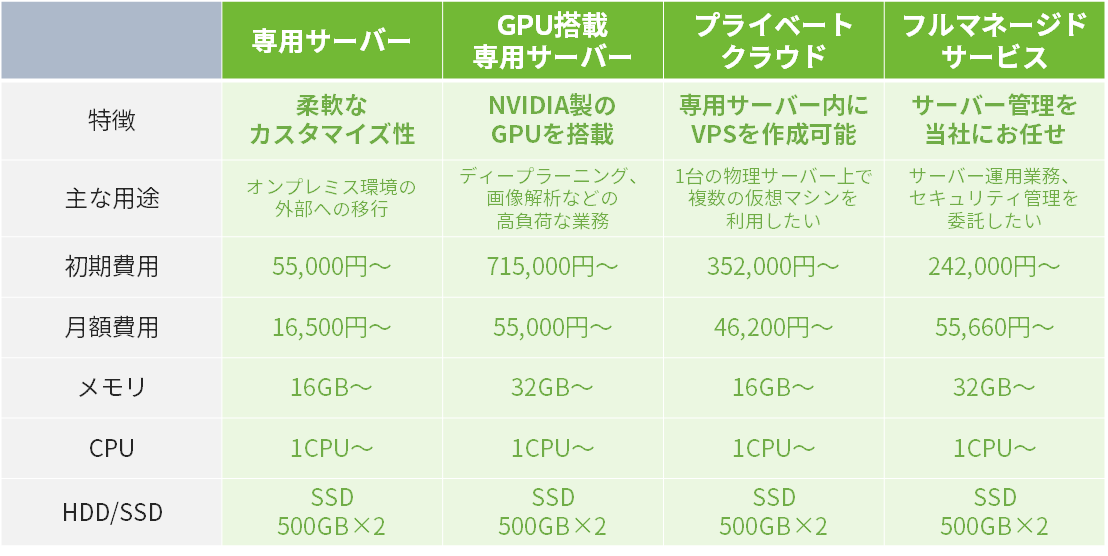
詳細は弊社の公式サイト(Winserver『専用サーバー』)をご覧ください。
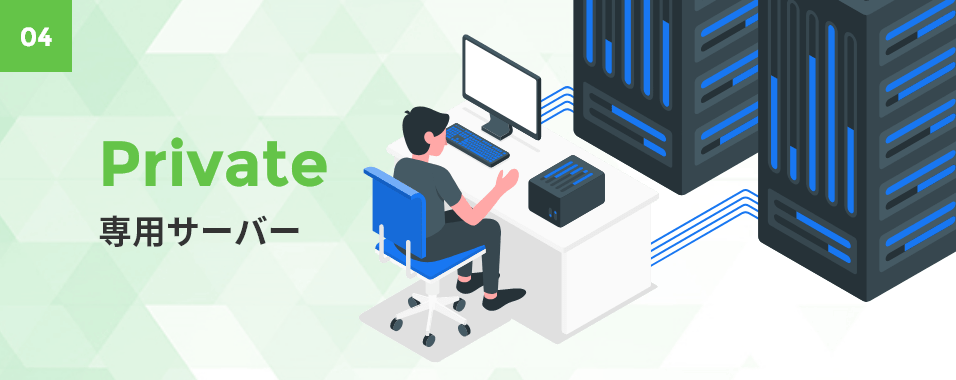
2023.09.11
Windows Serverの専用サーバーを詳しくご紹介【Winserver】
Winserver の専用サーバーは、多様なご要望にお応えできるよう、4種類のサービスを提供しています。今回は、Windows Serverの専用サーバーを使ってみたいと考えている人に向けて、Winserverの専用サーバーを紹介し、申込みまでの手順を解説します。プランの選び方や、申込前に準備するものについても紹介します。Windows Serverの専用サーバーを使ってみたい方に役立つ情報が満載です。
まずはWinserverにご相談ください
担当者とのお打合せをご希望の場合はこちら
Winserverでは、お客様一人ひとりにあわせて最適なサービスプランをご提案いたします。
「AWSと専用サーバーのどちらが良いか迷っている」「マネージドの依頼範囲を相談したい」など、担当者とのお打合せを希望される場合は、オンライン個別相談会にお申込みください。
お見積のご依頼、構成のご相談はこちら
お見積のご依頼やその他構成などのご相談は、お問い合わせフォームからご連絡ください。
最大1営業日以内にご返信いたします。
メールや電話によるサポートが充実しており、サーバーを初めてご利用の方の疑問にも専門のスタッフが丁寧にお答えします。
お電話でのお問い合わせ:0120‐951‐168
【 平日 】9:00~12:00 / 13:00~17:00

専用サーバー紹介資料
中規模~大規模環境に最適な「専用サーバー」の概要、特徴、料金プランをまとめています。
高火力の「GPU搭載専用サーバー」や、サーバー運用をお任せいただける「フルマネージドサービス」についてもご紹介しています。

専用サーバー紹介資料
中規模~大規模環境に最適な「専用サーバー」の概要、特徴、料金プランをまとめています。
高火力の「GPU搭載専用サーバー」や、サーバー運用をお任せいただける「フルマネージドサービス」についてもご紹介しています。
















